Bạn đang xem bài viết Tạo ID Apple và tải ứng dụng từ App Store cực dễ (Phần 2) tại Thcslytutrongst.edu.vn bạn có thể truy cập nhanh thông tin cần thiết tại phần mục lục bài viết phía dưới.
Ở phần 1 của bài viết, chúng ta đã dừng lại ở bước tạo xong tài khoản ID Apple nhưng chưa xác thực email. Bây giờ chúng ta sẽ tiếp tục những bước còn lại trong việc tạo tài khoản ID Apple và tải ứng dụng từ App Store.
Xem ngay iPhone đang có giảm giá SỐC
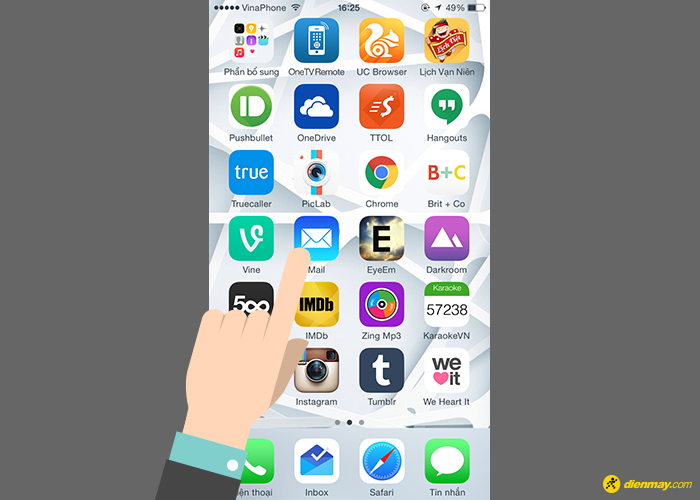
Bước 18: Vào Email của bạn
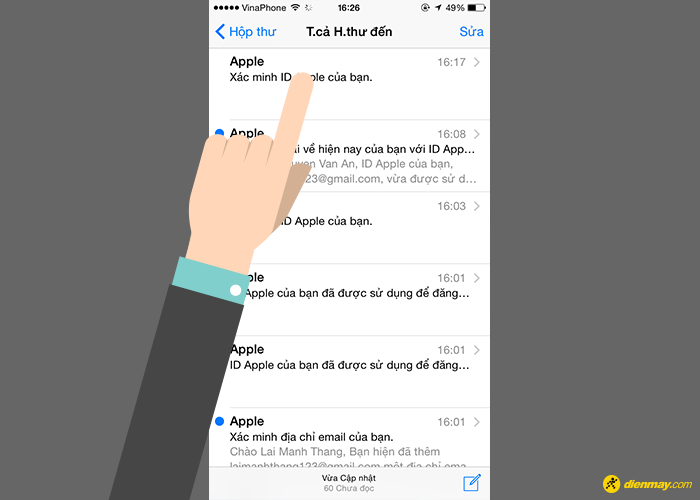
Bước 19: Chọn Thư của Apple
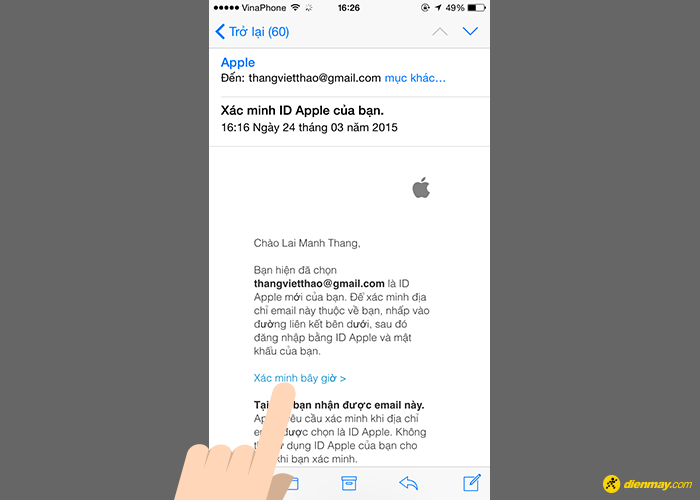
Bước 20: Chọn Xác minh bây giờ
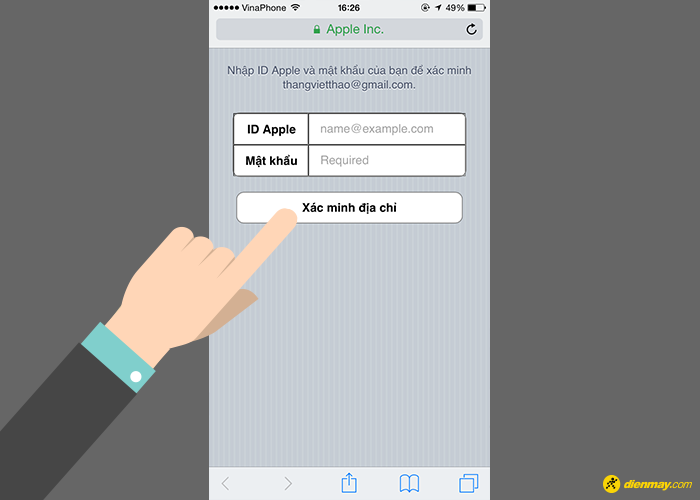
Bước 21: Nhập Email và Mật khẩu bạn vừa tạo rồi nhấn Xác minh địa chỉ
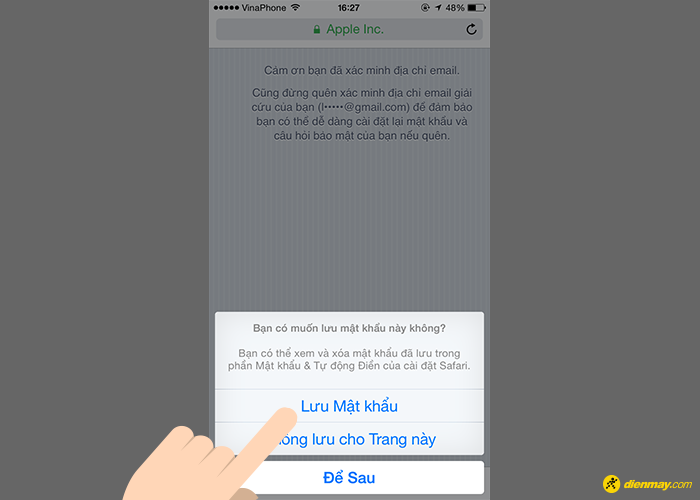
Bước 22: Chọn Lưu Mật Khẩu

Bước 23: Xong Apple ID
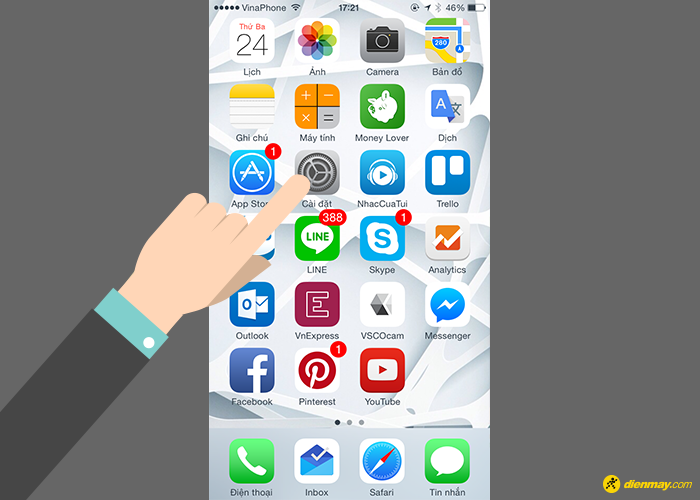
Bước 24: Nhấn Cài Đặt
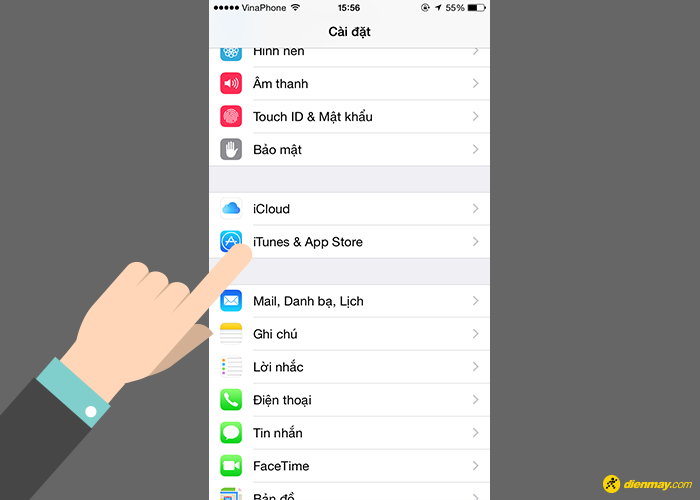
Bước 25: Chọn iTunes & App Store
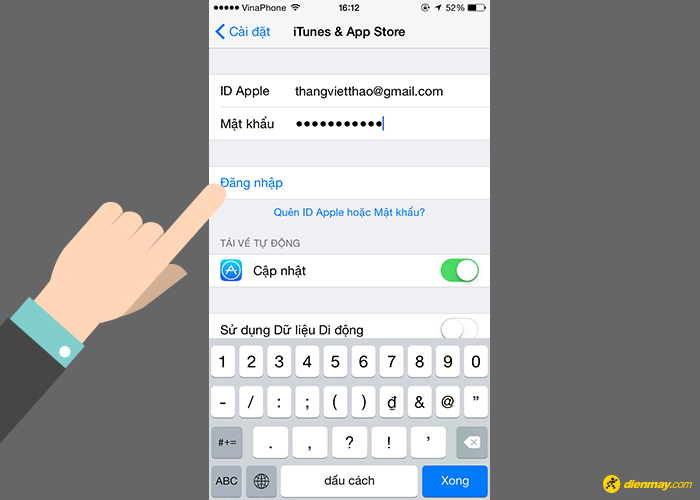
Bước 26: Nhập Email và Mật khẩu rồi nhấn Đăng Nhập

Bước 27: Chọn Việt Nam rồi nhấn Tiếp theo
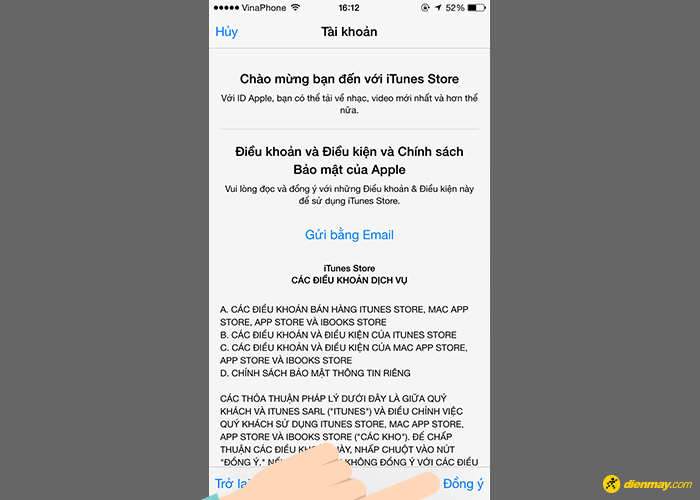
Chọn Đồng ý
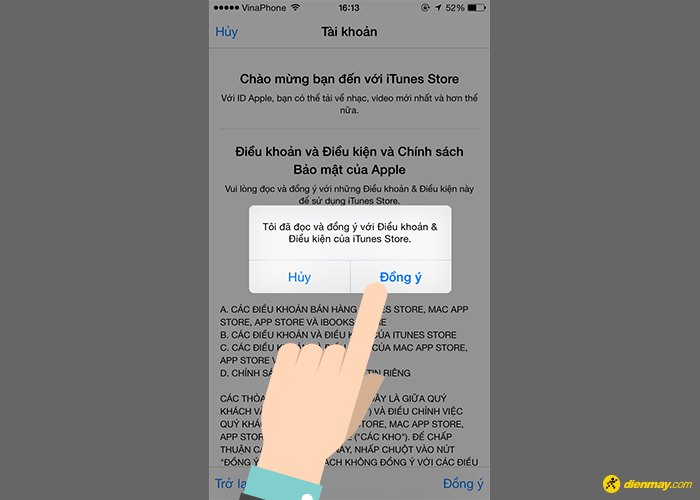
Chọn Đồng ý
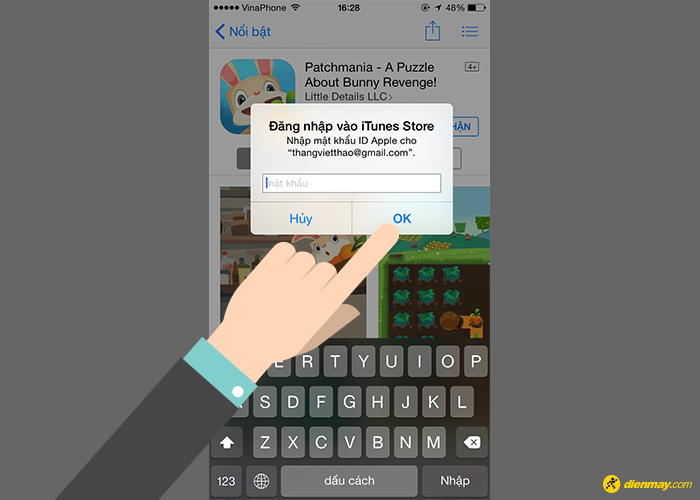
Bước 28: Giờ bạn vào AppStore, chọn một Ứng dụng, hệ thống yêu cầu bạn nhập Mật Khẩu
Bạn Nhập Mật khẩu rồi nhấn OK
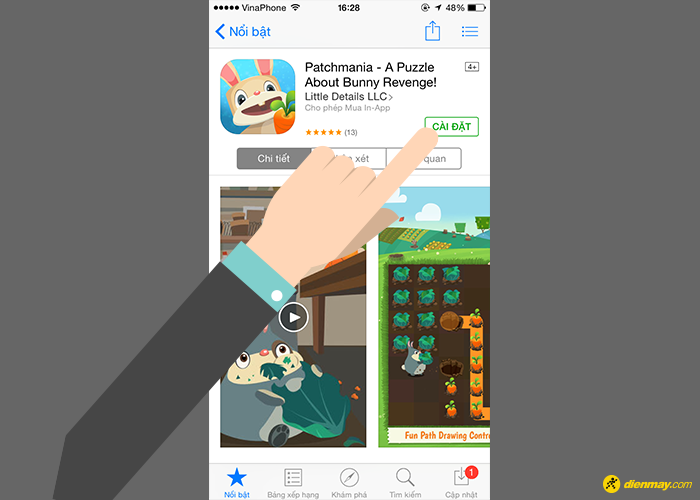
Bước 29: Giờ bạn đã có thể cài đặt Ứng dụng
Nếu còn thắc mắc gì xin bạn vui lòng đặt câu hỏi bên dưới để chúng tôi có thể hỗ trợ bạn tốt hơn.
Đọc thêm
Sản phẩm minh họa cho bài viết
Cảm ơn bạn đã xem bài viết Tạo ID Apple và tải ứng dụng từ App Store cực dễ (Phần 2) tại Thcslytutrongst.edu.vn bạn có thể bình luận, xem thêm các bài viết liên quan ở phía dưới và mong rằng sẽ giúp ích cho bạn những thông tin thú vị.
